Πώς να ενεργοποιήσετε προσωρινά τα αναδυόμενα παράθυρα στο πρόγραμμα περιήγησής σας
Σε κανέναν δεν αρέσουν τα αναδυόμενα παράθυρα. Στην καλύτερη περίπτωση, τα αναδυόμενα παράθυρα είναι απλώς ενοχλητικές διαφημίσεις(annoying ads) που χρησιμοποιούν οι διαφημιστές για να τραβήξουν την προσοχή σας. Στη χειρότερη περίπτωση, μπορούν να σας ξεγελάσουν ώστε να κάνετε κλικ σε έναν επιβλαβή σύνδεσμο που αφήνει τη συσκευή σας μολυσμένη με κακόβουλο λογισμικό και ιούς.
Ωστόσο, οι αξιόπιστοι ιστότοποι έχουν ζωτικής σημασίας στοιχεία που εμφανίζονται με τη μορφή αναδυόμενων παραθύρων που θέλετε να επιτρέψετε στο πρόγραμμα περιήγησής σας. Τα προγράμματα περιήγησης όπως το Google Chrome(Google Chrome) , ο Firefox ή το Safari έχουν συχνά ενσωματωμένα προγράμματα αποκλεισμού διαφημίσεων(Safari often have built-in ad blockers) που απενεργοποιούν αυτόματα τα αναδυόμενα παράθυρα. Εάν χρειαστεί ποτέ να ενεργοποιήσετε τα νόμιμα αναδυόμενα παράθυρα στο πρόγραμμα περιήγησής σας, θα πρέπει να μάθετε πώς να το κάνετε με μη αυτόματο τρόπο.
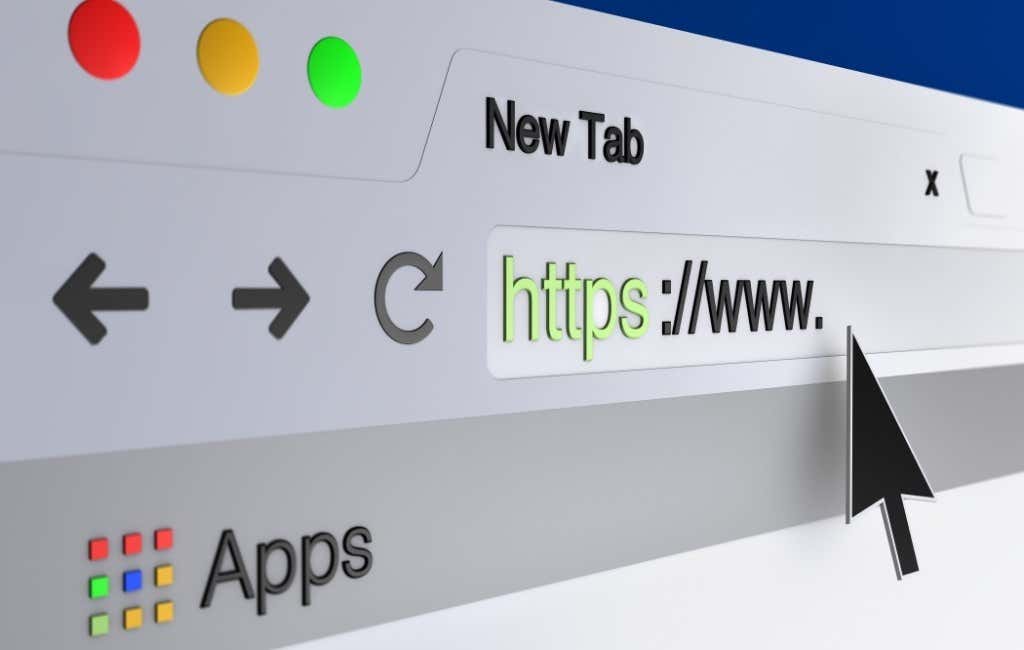
Γιατί να ενεργοποιήσετε τα αναδυόμενα παράθυρα στο πρόγραμμα περιήγησής σας;(Why Enable Pop-ups in Your Browser?)
Δεν είναι όλα τα αναδυόμενα παράθυρα επεμβατικά ή επιβλαβή.
Εάν οι ρυθμίσεις του προγράμματος περιήγησής σας αποκλείουν τα αναδυόμενα παράθυρα από όλους τους ιστότοπους, ενδέχεται να χάσετε ορισμένες καλές προσφορές που προσφέρονται μέσω αναδυόμενων παραθύρων. Για παράδειγμα, εάν κάνετε αγορές στο διαδίκτυο(shopping online) , οι ιστότοποι ηλεκτρονικού εμπορίου συχνά προσφέρουν ειδικές εκπτώσεις για τους χρήστες τους με τη μορφή αναδυόμενων παραθύρων.

Ένα άλλο παράδειγμα ενός καλού αναδυόμενου παραθύρου που θέλετε να εμφανίζεται είναι η υποστήριξη συνομιλίας. Πολλοί ιστότοποι χρησιμοποιούν αναδυόμενα παράθυρα για να παρέχουν στους χρήστες τους τα μέσα επικοινωνίας χωρίς να φύγουν από το παράθυρο του προγράμματος περιήγησης.
Πώς να ενεργοποιήσετε προσωρινά τα αναδυόμενα παράθυρα στο Chrome(How to Temporarily Enable Pop-ups in Chrome)
Στο Google Chrome , μπορείτε να επιτρέψετε τα αναδυόμενα παράθυρα είτε από έναν συγκεκριμένο ιστότοπο είτε από όλους τους ιστότοπους συνολικά.
Πώς να επιτρέψετε τα αναδυόμενα παράθυρα από έναν συγκεκριμένο ιστότοπο(How to Allow Pop-ups from a Specific Site)
Όταν το Chrome αποκλείει ένα αναδυόμενο παράθυρο, θα δείτε ένα εικονίδιο με ένα κόκκινο X να εμφανίζεται στη γραμμή διευθύνσεων.

Εάν πρόκειται για αξιόπιστο ιστότοπο και θέλετε να επιτρέψετε το αναδυόμενο παράθυρο, επιλέξτε το κόκκινο εικονίδιο X(red X icon) στη γραμμή διευθύνσεων. Θα δείτε ένα μενού με τις επιλογές αυτού του ιστότοπου. Επιλέξτε Να επιτρέπονται πάντα τα αναδυόμενα παράθυρα και οι ανακατευθύνσεις(Always Allow Pop-ups and Redirects) . Για επιβεβαίωση, επιλέξτε Τέλος(Done) .

Στη συνέχεια, το Google Chrome(Google Chrome) θα σας ζητήσει να ανανεώσετε τη σελίδα. Αφού φορτώσει ξανά η σελίδα, θα μπορείτε να δείτε τα αναδυόμενα παράθυρα στον ιστότοπο.
Εάν θέλετε να δείτε τα αναδυόμενα περιεχόμενα μόνο μία φορά, επιλέξτε το εικονίδιο με το κόκκινο X(icon with the red X) από τη γραμμή διευθύνσεων. Στη συνέχεια, επιλέξτε τον μπλε σύνδεσμο(blue link) στην περιοχή Αποκλεισμένα αναδυόμενα παράθυρα(Pop-ups blocked) . Στη συνέχεια, το Chrome(Chrome) θα σας ανακατευθύνει στο αρχικώς αποκλεισμένο αναδυόμενο παράθυρο.

Πώς να επιτρέψετε τα αναδυόμενα παράθυρα από όλους τους ιστότοπους(How to Allow Pop-ups from All Sites)
Να θυμάστε(Remember) ότι δεν συνιστάται να επιτρέπονται μόνιμα τα αναδυόμενα παράθυρα από όλους τους ιστότοπους. Ωστόσο, εάν για κάποιο λόγο χρειαστεί να ενεργοποιήσετε τα αναδυόμενα παράθυρα από όλους τους ιστότοπους στο Chrome , ακολουθήστε τα παρακάτω βήματα.
- Ανοίξτε το μενού Ρυθμίσεις(Settings) Google Chrome .
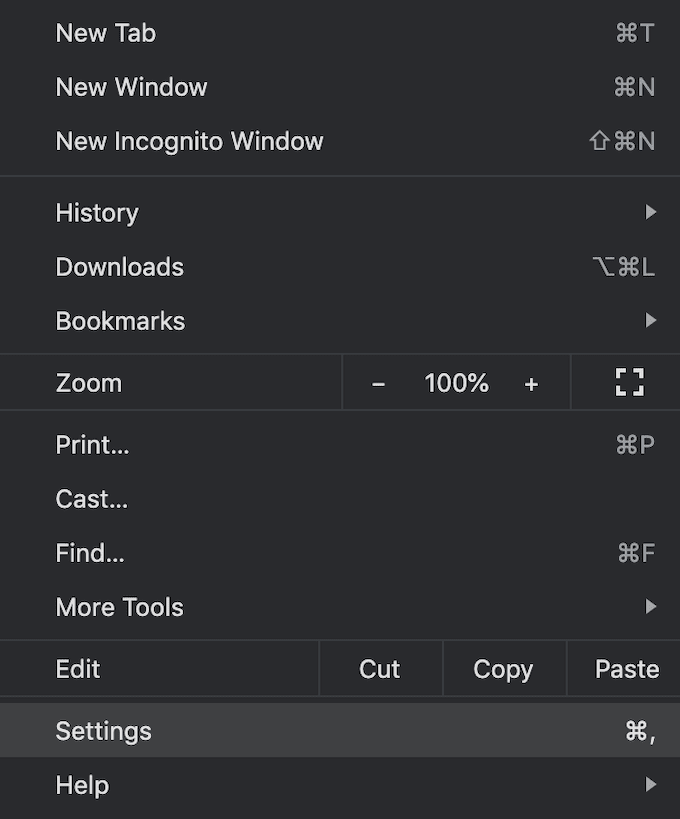
- Στην περιοχή Απόρρητο και ασφάλεια(Privacy and security) , επιλέξτε Ρυθμίσεις τοποθεσίας(Site Settings) .

- Κάντε κύλιση προς τα κάτω μέχρι να δείτε το Περιεχόμενο(Content) . Στην περιοχή Περιεχόμενο(Content) , επιλέξτε Αναδυόμενα παράθυρα και ανακατευθύνσεις(Pop-ups and redirects) .

- Στο επάνω μέρος του παραθύρου, επιλέξτε Να επιτρέπονται(Allow) τα αναδυόμενα παράθυρα.

Τώρα το πρόγραμμα περιήγησης θα εμφανίζει τα αναδυόμενα παράθυρα σε κάθε ιστότοπο που τα διαθέτει.
Πώς να επιτρέψετε τα αναδυόμενα παράθυρα από μια επιλογή τοποθεσιών(How to Allow Pop-ups from a Selection of Sites)
Εάν θέλετε να επιτρέψετε τα αναδυόμενα παράθυρα από περισσότερους από έναν ιστότοπους αλλά όχι από όλους, μπορείτε να τα προσθέσετε σε μια ειδική λίστα στις ρυθμίσεις του Google Chrome .
Για να βρείτε αυτήν τη λίστα, ακολουθήστε τη διαδρομή που περιγράφεται παραπάνω Ρυθμίσεις (Settings)Chrome > Απόρρητο και ασφάλεια(Privacy and security) > Ρυθμίσεις ιστότοπου(Site Settings) > Αναδυόμενα παράθυρα και ανακατευθύνσεις(Pop-ups and redirects) . Δίπλα στο Να επιτρέπεται η αποστολή αναδυόμενων παραθύρων και η χρήση ανακατευθύνσεων,(Allow to send pop-ups and use redirects,) επιλέξτε Προσθήκη(Add) .

Εισαγάγετε(Enter) τη διεύθυνση URL(URL) του ιστότοπου και επιλέξτε Προσθήκη(Add) . Επαναλάβετε αυτή τη διαδικασία για κάθε τοποθεσία από την οποία θέλετε να δείτε τα αναδυόμενα παράθυρα.

Πώς να ενεργοποιήσετε προσωρινά τα αναδυόμενα παράθυρα στον Firefox(How to Temporarily Enable Pop-ups in Firefox)
Το Mozilla Firefox(Mozilla Firefox) διαθέτει επίσης ένα αποτελεσματικό ενσωματωμένο πρόγραμμα αποκλεισμού αναδυόμενων παραθύρων που σας προστατεύει από την παρακολούθηση κακόβουλων συνδέσμων(protects you from following malicious links) , αλλά μπορεί επίσης να προκαλέσει απώλεια ενός μέρους της λειτουργικότητάς τους σε ορισμένους ιστότοπους.
Μπορείτε να τροποποιήσετε τις ρυθμίσεις του προγράμματος περιήγησης ώστε είτε να επιτρέπονται τα αναδυόμενα παράθυρα σε συγκεκριμένους ιστότοπους είτε να απενεργοποιήσετε εντελώς το πρόγραμμα αποκλεισμού αναδυόμενων παραθύρων.
Πώς να επιτρέψετε τα αναδυόμενα παράθυρα από έναν συγκεκριμένο ιστότοπο(How to Allow Pop-ups from a Specific Site)
Για να ενεργοποιήσετε τα αναδυόμενα παράθυρα στον Firefox από έναν συγκεκριμένο ιστότοπο, ακολουθήστε τα παρακάτω βήματα.
- Ανοίξτε τις Προτιμήσεις(Preferences) Firefox . Για να το κάνετε αυτό, επιλέξτε το εικονίδιο με το γρανάζι(gear icon) στην επάνω δεξιά γωνία του παραθύρου του προγράμματος περιήγησης.

- Επιλέξτε Απόρρητο και ασφάλεια(Privacy & Security) από τον πίνακα στα αριστερά.
- Κάντε κύλιση προς τα κάτω μέχρι να δείτε τα δικαιώματα(Permissions) .

- Στην ενότητα Δικαιώματα(Permissions) , θα δείτε το πλαίσιο Αποκλεισμός αναδυόμενων παραθύρων(Block pop-up windows) επιλεγμένο από προεπιλογή. Επιλέξτε Εξαιρέσεις( Exceptions ) δίπλα του.

- Εισαγάγετε(Enter) τη διεύθυνση URL(URL) του ιστότοπου που θέλετε να προσθέσετε στη λίστα επιτρεπόμενων και επιλέξτε Να επιτρέπεται(Allow) .
- Επιλέξτε Αποθήκευση αλλαγών(Save Changes) για επιβεβαίωση.
Τώρα θα δείτε τα αναδυόμενα παράθυρα από τον ιστότοπο που προσθέσατε στη λίστα. Μπορείτε να επαναλάβετε αυτήν τη διαδικασία για να προσθέσετε περισσότερους ιστότοπους που θέλετε να προβάλετε τη φόρμα αναδυόμενων παραθύρων.
Πώς να επιτρέψετε τα αναδυόμενα παράθυρα από όλους τους ιστότοπους(How to Allow Pop-ups from All Sites)
Μπορείτε επίσης να επιλέξετε να απενεργοποιήσετε το πρόγραμμα αποκλεισμού αναδυόμενων παραθύρων στον Firefox , το οποίο θα εμφανίζει αναδυόμενα παράθυρα από όλους τους ιστότοπους.
Για να το κάνετε αυτό, ακολουθήστε τη διαδρομή που περιγράφεται παραπάνω Προτιμήσεις (Preferences)Firefox > Απόρρητο και ασφάλεια(Privacy & Security) > Δικαιώματα(Permissions) . Στη συνέχεια, καταργήστε την επιλογή του πλαισίου Αποκλεισμός αναδυόμενων παραθύρων(Block pop-up windows ) .
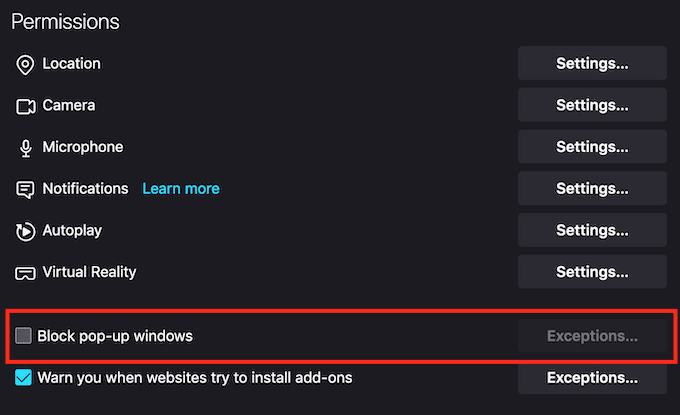
Οι αλλαγές σας θα αποθηκευτούν αυτόματα και θα βλέπετε πλέον αναδυόμενα παράθυρα από όλους τους ιστότοπους στον Firefox .
Πρέπει να απενεργοποιήσετε μόνιμα τον αποκλεισμό αναδυόμενων παραθύρων στο πρόγραμμα περιήγησής σας; (Should You Disable Pop-up Blocker in Your Browser Permanently? )
Όλα τα μεγάλα προγράμματα περιήγησης ιστού έχουν ένα πρόγραμμα αποκλεισμού αναδυόμενων παραθύρων ενεργοποιημένο από προεπιλογή για κάποιο λόγο. Η απενεργοποίηση του αποκλεισμού αναδυόμενων παραθύρων δεν συνιστάται, καθώς πολλοί ιστότοποι χρησιμοποιούν αναδυόμενα παράθυρα για λάθος λόγους. Ορισμένα αναδυόμενα παράθυρα προέρχονται από ιστότοπους τρίτων που ενδέχεται να σας εξαπατήσουν ώστε να μοιραστείτε τα προσωπικά σας στοιχεία μέσω της συμμετοχής σε ψεύτικους διαγωνισμούς ή της λήψης κακόβουλου λογισμικού για τα υποτιθέμενα προβλήματα με τον υπολογιστή και το λογισμικό σας.
Εάν καταλήξετε να ενεργοποιήσετε τα αναδυόμενα παράθυρα στο πρόγραμμα περιήγησής σας, βεβαιωθείτε ότι δεν ακολουθείτε κανένα που σας φαίνεται ύποπτο ή παράνομο.
Έχετε ενεργοποιημένα ή απενεργοποιημένα τα αναδυόμενα παράθυρα στο πρόγραμμα περιήγησής σας; Ποιους ιστότοπους (αν υπάρχουν) επιλέγετε να επιτρέπονται τα αναδυόμενα παράθυρα; Μοιραστείτε(Share) την εμπειρία σας στην παρακάτω ενότητα σχολίων.
Related posts
Αυτόματη ανανέωση ιστοσελίδων στο πρόγραμμα περιήγησής σας
Πώς να ρυθμίσετε πολλές αρχικές σελίδες στο πρόγραμμα περιήγησής σας
Πώς να διαγράψετε το ιστορικό οποιουδήποτε προγράμματος περιήγησης στο Web
Πώς να αλλάξετε την προεπιλεγμένη θέση φακέλου λήψης σε οποιοδήποτε πρόγραμμα περιήγησης Ιστού
Πώς να καθαρίσετε την προσωρινή μνήμη οποιουδήποτε προγράμματος περιήγησης στο Web
Πώς να βρείτε τους καλύτερους διακομιστές Discord
Καλύτερες ιστοσελίδες και προσθήκες προγράμματος περιήγησης για να βελτιώσετε την εμπειρία σας στο Netflix
Πώς να μεταφράσετε μια ιστοσελίδα στο Google
Τι κάνει ένα πρόγραμμα περιήγησης χρήστη-πράκτορα εναλλαγής και ποια είναι τα πλεονεκτήματά του;
Δημιουργήστε συντομεύσεις λειτουργίας ιδιωτικής περιήγησης για το πρόγραμμα περιήγησής σας
Πώς να δημιουργήσετε κανάλια Telegram σε κινητό και Web
Πώς να αποθηκεύσετε την ιστοσελίδα στο έγγραφο του Word γρήγορα και εύκολα
10 Παραδείγματα Web 3.0: Είναι το μέλλον του Διαδικτύου;
7 γρήγορες επιδιορθώσεις όταν το Minecraft συνεχίζει να καταρρέει
ΕΠΙΔΙΟΡΘΩΣΗ: Το πρόγραμμα περιήγησης δεν θυμάται τους κωδικούς πρόσβασής σας
Πώς να απαλλαγείτε από την Αναζήτηση Yahoo στο Chrome
10 καλύτεροι τρόποι για να αποδείξετε τα παιδιά στον υπολογιστή σας
Πώς να απενεργοποιήσετε προσωρινά το αναδυόμενο παράθυρο ή το AdBlocker σας
Πώς να ενεργοποιήσετε ή να απενεργοποιήσετε το Caps Lock στο Chromebook
Η μηχανή αναζήτησης του προγράμματος περιήγησης αλλάζει συνέχεια στο Yahoo; 4 τρόποι για να διορθώσετε
